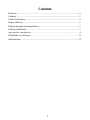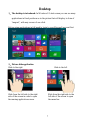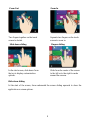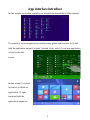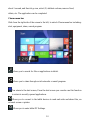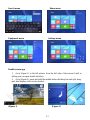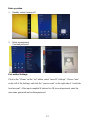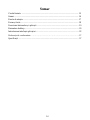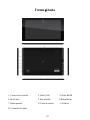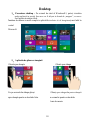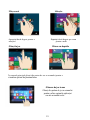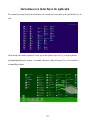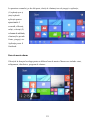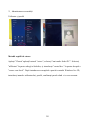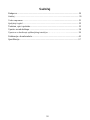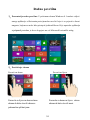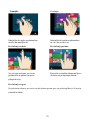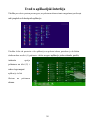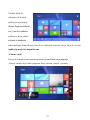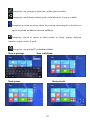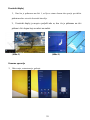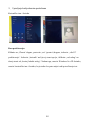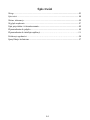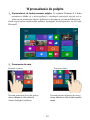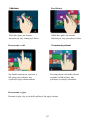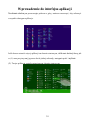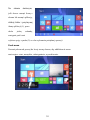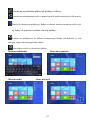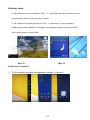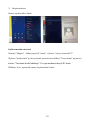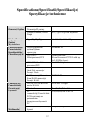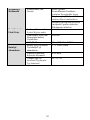Allview Wi10N PRO Manual de utilizare
- Categorie
- Ceasuri inteligente
- Tip
- Manual de utilizare
Acest manual este potrivit și pentru
Pagina se încarcă...
Pagina se încarcă...
Pagina se încarcă...
Pagina se încarcă...
Pagina se încarcă...
Pagina se încarcă...
Pagina se încarcă...
Pagina se încarcă...
Pagina se încarcă...
Pagina se încarcă...
Pagina se încarcă...
Pagina se încarcă...
Pagina se încarcă...

14
WI10N PRO
Manual de utilizare

15
Cuvânt înainte
Vă mulţumim că aţi achiziţionat produsul nostru.
Aceste orientări operaţionale pentru utilizator, pentru a asigura o utilizare rapidă
şi comodă, citiţi instrucţiunile cu atenţie.
Acest dispozitiv este o tabletă portabilă specializată de o înaltă calitate cu o serie
de funcţii remarcabile. Nu va fi o notificare separată în caz de modificare a conţinutului
acestui text.
Această companie va continua să furnizeze noi funcţii pentru dezvoltarea
produsului, şi nu va fi emisă nicio notificare separată în cazul oricărei modificări ale
performanţelor şi funcţiilor produsului. Deoarece acest produs este utilizat ca un
mediu de memorie mobil, compania nu poate fi trasă la răspundere pentru securitatea
fişierelor salvate pe disc.
Dacă aceste configurări actuale şi metodele aplicaţiiei nu sunt identice cu cele
prezentate în acest manual, accesaţi ultima informaţie a site-ului acestei companii.

16
Sumar
Cuvânt înainte ........................................................................................................... 15
Sumar ......................................................................................................................... 16
Puncte de atenţie ........................................................................................................ 17
Forme şi taste ............................................................................................................. 18
Descrierea butoanelor şi aplicaţii ............................................................................... 19
Prezentare desktop ...................................................................................................... 20
Introducerea interfeţei aplicaţiei ................................................................................. 22
Declaraţie de conformitate………………………………………………….………...27
Specificaţii .................................................................................................................. 57

17
Puncte de atenţie
1. Nu utilizaţi tableta în medii excepţional de reci sau calde, cu mult praf,
umede sau uscate.
2. Nu permiteţi tabletei să se oprească în timpul utilizării.
3. Încărcaţi bateria când:
A. Simbolul bateriei afişează o pictogramă goală;
B. Sistemul se închide automat şi telefonul se opreşte imediat ce
încercaţi să-l porniţi;
C. Nu există niciun răspuns după ce apăsaţi orice tastă.
4. Nu deconectaţi de la sursa de încărcare când tableta este formatată sau
în procesul încărcării sau descărcării. Altfel, poate duce la eroare în program.
5. Când această unitate este utilizată ca un disc mobil, utilizatorul poate
memora sau exporta fişiere în metoda potrivită a operaţiunii de administrare a
fişierului. Orice metodă operaţională necorespunzătoare poate duce la pierderea
fişierelor, iar această companie nu poate fi trasă la răspundere.
6. Vă rugăm să nu demontaţi această unitate singuri. Dacă vă confruntaţi
cu orice disfuncţie, vă rugăm să contactaţi distribuitorul.
7. Nu va fi emisă o notificare separată în caz de modificare în funcţiile şi
performanţele acestui produs.
Pentru a evita probleme care pot sa apară cu service-uri care nu mai sunt
agreate de către SC Visual Fan SRL (deoarece Visual Fan işi rezervă dreptul de a
înceta colaborarea cu orice service colaborator agreat, existent pe certificatul de
garanţie la data punerii in vanzare pe piaţă a lotului de produse), înainte de a duce un
produs in service va rugăm sa consultaţi lista actualizată a serviceurilor agreate,
existentă pe siteul Allview la secţiunea „suport&service-service autorizat”.
Nu ne asumăm responsabilitatea pentru situaţiile in care produsul este folosit in
alt mod decat cel prevăzut in manual. Compania noastră isi rezervă dreptul de a aduce
modificări în continutul ghidului fără a face public acest lucru. Aceste modificări vor
fi afişate pe siteul companiei (www.allviewmobile.com) in secţiunea dedicată
produsului căruia i se aduc modificări.
Conţinutul acestui ghid poate fi diferit de cel existent in format electronic in
produs. In acest caz ultimul va fi luat in considerare.
Pentru mai multe detalii despre produs accesati www.allviewmobile.com. Nu
acoperiti antena cu mana sau alte obiecte, nerespectarea acestei indicatii ducand la
probleme de conectivitate si descarcarea rapida a bateriei.
Aplicatiile care insotesc produsul, si sunt furnizate de terte parti, pot fi oprite sau
intrerupte in orice moment. S.C. Visual Fan S.R.L. se dezice in mod explicit de orice
responsabilitate sau raspundere privind modificarea, oprirea ori suspendarea
serviciilor/continutului puse la dispozitie de catre terte parti prin intermediul acestui
dispozitiv. Intrebarile sau alte solicitari legate de acest continut ori servicii se vor adresa
direct furnizorilor propietari ai acestora.

18
Forme şi taste
1. Camera foto frontală 2. Mufă USB 3. Mufa HDMI
4. Mufă căsti 5. Slot card SD 6.Buton Home
7. Buton pornire 8. Tasta de volum 9. Difuzor
10. Camera foto spate

19
Descrierea butoanelor şi aplicaţie
Notă: Tastatura va fi utilizată in funcţie de configuraţia produsului.
1、 Bază: plierea bazei tabletelor
2、 Forma tastelor: furnizează un set
de taste QWERTY şi asigură un
confort de tastare excelent.
Utilizarea tabletei cu tastatura

20
Desktop
1、 Prezentare desktop : Pe ecranul de start al Windows8.1, puteţi vizualiza
multe aplicaţii in poziţii fixe care vor fi afişate in formă de „magnet”, cu acces
facil printr-un singur click.
Înaintea de rularea in mod complet a aplicatiilor trebuie să vă înregistraţi mai întâi în
contul
Microsoft
2、 Aplicatia de glisare a imaginii
Glisati spre dreapta Glisati spre stânga
De pe ecranul din stânga glisaţi Glisaţi spre stânga din partea dreaptă
spre dreapta pentru a deschide lista. a ecranului pentru a deschide
bara de meniu.

21
În ecranul principal glisaţi din partea de sus a ecranului pentru a
vizualiza optiuni de personalizare
Glisarea de jos in sus
Glisaţi din partea de jos a ecranului
pentru a afisa opţiunile aplicaţiei
sau ale ecranului activ.
Micşorează Măreşte
Apropiaţi două degete pentru a Separaţi două degete pe ecran
micşora pentru a mări
Glisaţi în jos Glisare cu degetele

22
Introducerea interfeţei de aplicaţii
În ecranul principal puteţi de asemenea să vizualizaţi toate aplicaţiile glisând de jos în
sus.
Dacă doriţi mai multe aplicaţii fixate pe ecran apăsaţi uşor ca (1) şi tineţi apăsată
pictograma aplicaţiei pentru 1 secundă, eliberaţi, rulaţi,selectaţi (2) şi este fixată în
ecranul de pornire.

23
La pornirea ecranului, pe de altă parte, doriţi să eliminaţi sau să ştergeţi o aplicaţie,
(1) apăsaţi uşor şi
ţineţi apăsată
aplicaţia pentru
aproximativ 1
secundă, eliberaţi,
rulaţi, selectaţi (2)
coloana de atribute,
eliminaţi-le pe cele
fixate, ştergeţi, etc.
Aplicaţia poate fi
finalizată.
Bara de meniu charm
Glisaţi de la dreapta la stânga pentru a debloca bara de meniu Charm care include: start,
echipament, distribuire, program de căutare.

24
Vă permite căutarea fişierelor şi aplicaţiilor în tabletă.
Vă permite distribuirea prin intermediul reţelelor de socializare sau programului
de e-mail.
Puteţi reveni la ecranul de start; şi de la ecranul de start puteţi utiliza această funcţie
pentru a reveni la aplicaţiile recent deschise.
Vă permite conectarea la dispozitivele tabletei pentru a citi, scrie şi distribui fişiere,
conectare la un ecran extern sau o imprimantă.
Vă permite accesarea Setărilor tabletei.
Meniu de căutare Distribuire meniu
Meniu echipament Meniu de setări

25
Aplicaţie ecran dublu
1、 Porniţi ca în (Figura 1) din partea stângă a ecranului pentru a stagna glisarea şi
vizualizaţi deschiderea interfeţei duble.
2、 Ca în (Figura 2), ţineţi apăsat butonul din mijloc de pe linia ce împarte ecranul şi
glisaţi, în acest fel dimensiunea ecranului putând fi împărţită în două.
(Figura 1) (Figura 2)
Operaţiuni de bază
1、Hibernare, repornire, oprire

26
2、Administrarea securităţii
Utilizator şi parolă
Metodă rapidă de setare:
Apăsaţi "Charm" apăsaţi butonul "setare", selectaţi "mai multe Setări PC". Selectaţi
"utilizator" în partea stângă a Setărilor, şi introduceţi "contul dvs." în partea dreaptă a
"creare cont local". După introducerea completă a parolei contului Windows live ID,
introduceţi numele utilizatorului, parolă, confirmaţi parola când vi se cere aceasta.

27
DECLARATIE DE CONFORMITATE
Nr.1356
Noi S.C.Visual Fan S.R.L, cu sediul social in Brasov, Str. Brazilor nr.61, CP 500313
Romania, inregistrata la Reg. Com. Brasov sub nr. J08/818/2002, CUI RO14724950, in
calitate de importator, asiguram, garantam si declaram pe proprie raspundere, conform
prevederilor art. 4 HG nr.1.022/2002 privind regimul produselor si serviciilor, care pot
pune in pericol viata si sanatatea, securitatea si protectia muncii, ca produsul WI10N
PRO marca ALLVIEW, nu pune in pericol viata, sanatatea, securitatea muncii, nu
produce impact negativ asupra mediului si este in conformitate cu:
-Directiva nr. 2011/65/UE privind restrictiile de utilizare a anumitor substante
periculoase in echipamentele electrice si electronice.
-Directiva privind echipamente radio si de telecomunicatii R&TTE 1999/5/CEE (HG
88/2003)
-Directiva privind asigurarea utilizatorilor de echipamente de joasa tensiune 73/32/CEE
, modificata de Directiva 93/68/CEE (HG457/2003)
-Directiva cu privire la compatibilitatea electromagnetica 89/336/CEE, modificate de
Directiva 92/31/CEE si 93/68/CEE (HG982/2007); RoHS: EN50581:2012
-Cerintele de siguranta ale Directivei Europene 2001/95/EC si a standardelor EN
60065:2002/A12:2011 si EN 60950-1:2006/ A1:2010 /A11:2009/A12:2011, referitor la
nivelul de decibeli emis de aparatele comercializate.
Produsul a fost evaluat conform urmatoarelor standarde:
-Sanatate: EN 50360:2001, EN 50361; EN 62209-1 : 2006
-Siguranta : EN 60950- 1 : 2001 +A11:2004; EMC EN 301 489- 01 V1.6.1 (09-2005)
EN 301 489- 07 V1.3.1 (11-2005); EN 301 489- 17 V1.2.1 (08-2002)
-Spectru radio: EN 301 511 V9.0.2 (03-2003);EN 300 328 V1.7.1 (10-2006)
Procedura de evaluare a conformitatii a fost efectuata in conformitate cu Directiva
1999/5/CEE ( Anexei II a HG nr. 88/2003), documentatia fiind depozitata la S.C. Visual
Fan S.R.L., Brasov str. Brazilor nr.61, CP 500313 ,Romania si va fii pusa la dispozitie la
cerere.
Declaratia de conformitate este disponibila la adresa www.allviewmobile.com.
Brasov Director
04.05.2015 Cotuna Gheorghe
Pagina se încarcă...
Pagina se încarcă...
Pagina se încarcă...
Pagina se încarcă...
Pagina se încarcă...
Pagina se încarcă...
Pagina se încarcă...
Pagina se încarcă...
Pagina se încarcă...
Pagina se încarcă...
Pagina se încarcă...
Pagina se încarcă...
Pagina se încarcă...
Pagina se încarcă...
Pagina se încarcă...
Pagina se încarcă...
Pagina se încarcă...
Pagina se încarcă...
Pagina se încarcă...
Pagina se încarcă...
Pagina se încarcă...
Pagina se încarcă...
Pagina se încarcă...
Pagina se încarcă...
Pagina se încarcă...
Pagina se încarcă...
Pagina se încarcă...
Pagina se încarcă...
Pagina se încarcă...
Pagina se încarcă...
Pagina se încarcă...
-
 1
1
-
 2
2
-
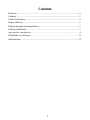 3
3
-
 4
4
-
 5
5
-
 6
6
-
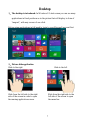 7
7
-
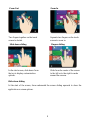 8
8
-
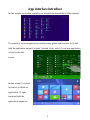 9
9
-
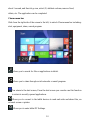 10
10
-
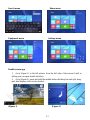 11
11
-
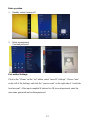 12
12
-
 13
13
-
 14
14
-
 15
15
-
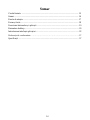 16
16
-
 17
17
-
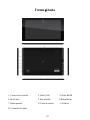 18
18
-
 19
19
-
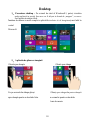 20
20
-
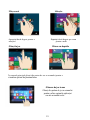 21
21
-
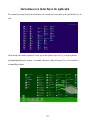 22
22
-
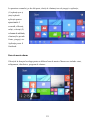 23
23
-
 24
24
-
 25
25
-
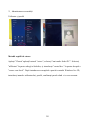 26
26
-
 27
27
-
 28
28
-
 29
29
-
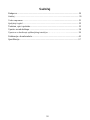 30
30
-
 31
31
-
 32
32
-
 33
33
-
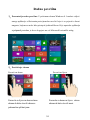 34
34
-
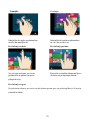 35
35
-
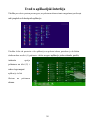 36
36
-
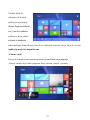 37
37
-
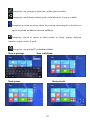 38
38
-
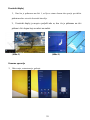 39
39
-
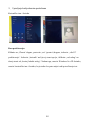 40
40
-
 41
41
-
 42
42
-
 43
43
-
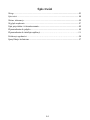 44
44
-
 45
45
-
 46
46
-
 47
47
-
 48
48
-
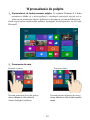 49
49
-
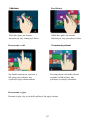 50
50
-
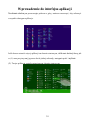 51
51
-
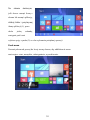 52
52
-
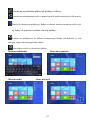 53
53
-
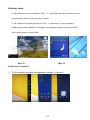 54
54
-
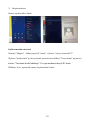 55
55
-
 56
56
-
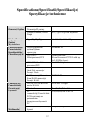 57
57
-
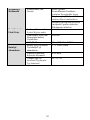 58
58
Allview Wi10N PRO Manual de utilizare
- Categorie
- Ceasuri inteligente
- Tip
- Manual de utilizare
- Acest manual este potrivit și pentru
în alte limbi
- English: Allview Wi10N PRO User manual
- polski: Allview Wi10N PRO Instrukcja obsługi
Lucrări înrudite
-
Allview Wi10N Manual de utilizare
-
Allview Impera i8 Manual de utilizare
-
Allview Wi7 Manual de utilizare
-
Allview Wi 901N Manual de utilizare
-
Allview Wi 1001N Manual de utilizare
-
Allview Impera i10G Manual de utilizare
-
Allview Wi 8G Manual de utilizare
-
Allview Viva H8 Life Manual de utilizare
-
Allview AX4 Nano Plus alb Manual de utilizare
-
Allview Viva i7G Manual de utilizare